Como remover um dispositivo do ID Apple
O que saber
- Você pode remover ou desvincular um dispositivo Apple de seu ID Apple ou conta Apple de outro dispositivo Apple ou de um Mac.
- Verifique se você está conectado ao seu ID Apple do dispositivo que planeja usar para que ele possa encontrar outros dispositivos conectados.
- A remoção/desvinculação de um dispositivo de um ID de conta da Apple é reversível, mas pode exigir que você espere até 90 dias antes de fazer login no dispositivo removido com o mesmo (ou novo) ID da Apple.
Este artigo explica como remover/desvincular um dispositivo do seu ID Apple.
O que a remoção de um dispositivo do Apple ID faz?
A remoção de um dispositivo do seu ID Apple interromperá a capacidade desse dispositivo de executar quaisquer funções relacionadas à sua conta Apple. Uma vez removido, o dispositivo não poderá mais receber notificações ou mensagens enviadas para sua conta Apple, aceite Códigos de autenticação de 2 fatores, conecte-se ao iCloud, faça compras na App Store, sincronize com outros dispositivos ou faça backups de em si.
A remoção de um dispositivo do seu ID Apple também pode ser necessária se você limite de associação do dispositivo (10 dispositivos/5 computadores) e deseja adicionar outro. Nesse cenário, você pode remover um dispositivo antigo para dar espaço ao novo.
Como faço para remover um dispositivo da minha conta Apple?
Você pode remover um iPad, iPhone ou até mesmo seu Mac da sua conta Apple de seus outros dispositivos Apple. Apenas certifique-se de estar conectado à sua conta Apple no dispositivo que planeja usar, caso contrário, ele não saberá quais dispositivos procurar. Do seu iPhone ou iPad:
A opção de remover um dispositivo da sua conta Apple não aparecerá se você estiver conectado à sua conta Apple enquanto estiver usando esse dispositivo para tentar removê-lo (ex: usando seu iPad Air para remover a si mesmo).
-
Abra o seu dispositivo Configurações.
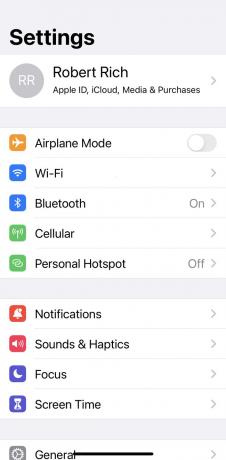
-
No menu Configurações, toque no seu ID Apple na parte superior da tela. Ele deve exibir seu nome e a foto que você selecionou para representar sua conta.
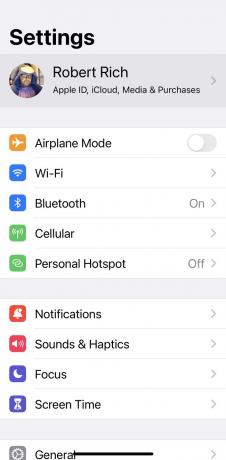
-
Role para baixo até a parte inferior do menu e você verá uma lista dos diferentes dispositivos conectados ao seu ID Apple.
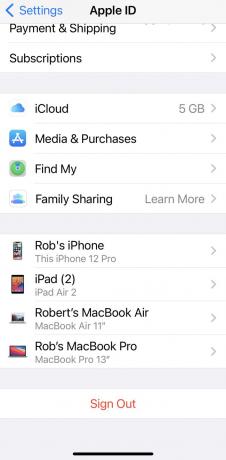
-
Selecione o dispositivo que deseja remover da sua conta Apple.
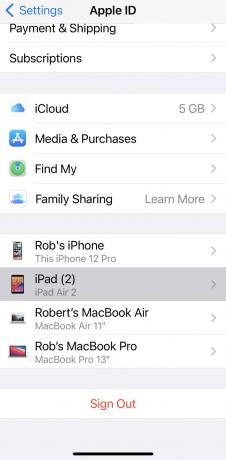
-
Na página de informações dos dispositivos, toque em Remover da conta.
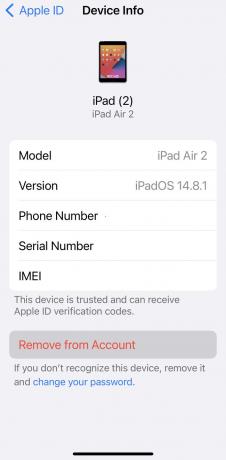
-
Um pop-up aparecerá para informar que a remoção do dispositivo de sua conta impedirá que ele use o iCloud ou outros serviços da Apple até que você faça login novamente.
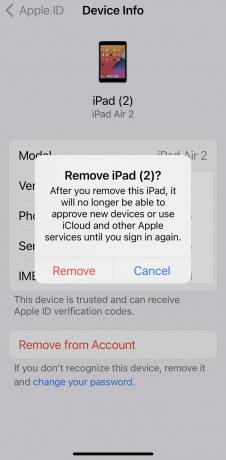
-
Toque Remover para remover o dispositivo da sua conta.
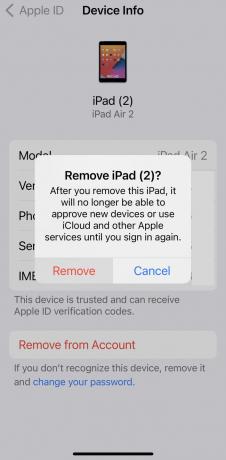
-
Dependendo do dispositivo que está sendo removido, outro pop-up pode aparecer solicitando que você entre em contato com sua operadora para desativar seu cartão SIM.
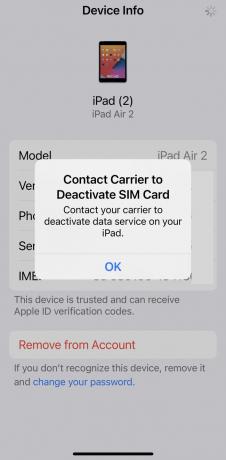
Embora esse processo remova o dispositivo da sua conta da Apple, o dispositivo ainda terá seus detalhes de login armazenados e poderá solicitar que você faça login novamente. Para remover completamente o dispositivo da sua conta, você precisará sair manualmente da sua conta Apple do dispositivo que você removeu.
-
Para sair da sua conta Apple no dispositivo, vá para o menu do seu ID Apple, role para baixo e toque em Sair.
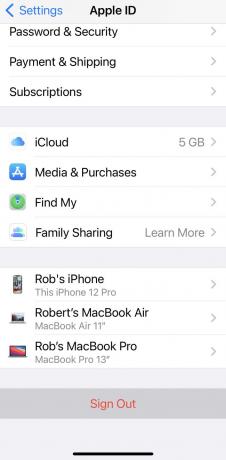
-
Digite a senha do seu ID Apple e toque em Desligar confirmar.
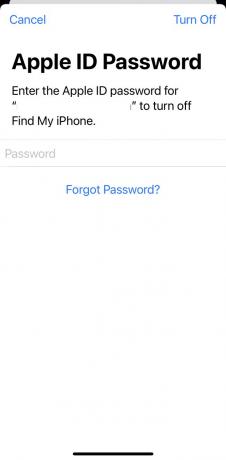
Depois de sair da sua conta da Apple e seu dispositivo for removido dela, você terá a opção de fazer login novamente, se necessário. Ou outra pessoa pode inserir seu ID Apple para conectar o dispositivo à sua conta.
Remover um dispositivo da sua conta Apple e sair não remove todos os seus dados ou informações. Se você pretende vender seu dispositivo, certifique-se de realizar uma restauração de fábrica.
Como faço para desvincular um iPhone de um ID Apple?
Desvincular um iPhone do seu ID Apple segue os mesmos passos acima. Você também pode desvincular seu iPhone (ou outro dispositivo Apple) do seu ID Apple usando seu Mac.
-
Abra o menu Apple e clique em Preferências do Sistema.
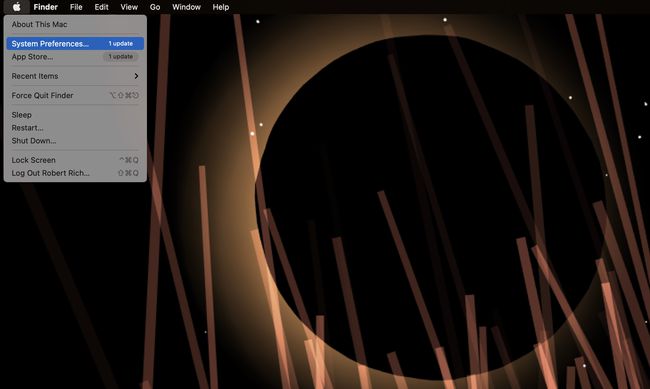
-
Clique identificação da Apple na seção superior direita do menu. Ou, se estiver usando o macOS Mojave ou anterior, clique em iCloud.
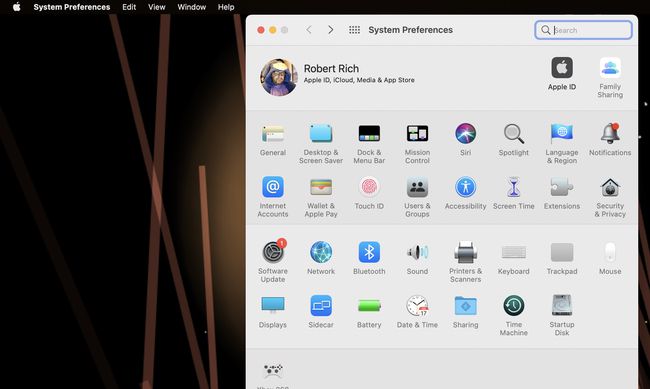
-
Selecione o dispositivo que deseja remover no menu do lado esquerdo da janela.
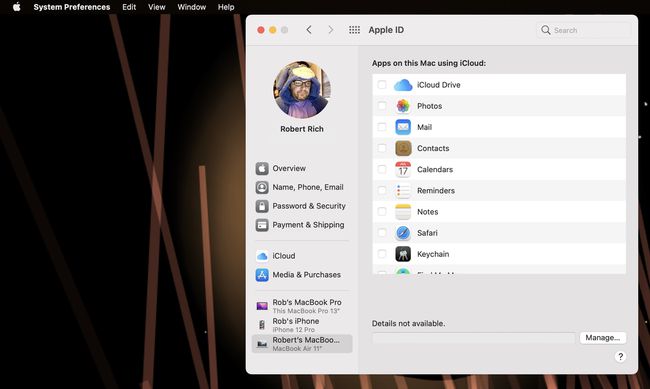
-
Clique Remover da conta.
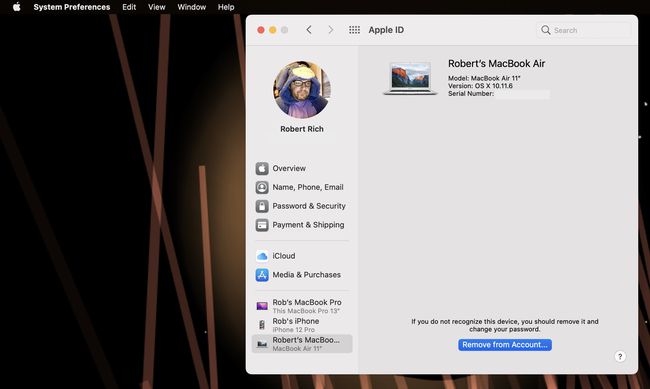
-
Um pop-up aparecerá pedindo para você confirmar. Clique Remover para continuar ou Cancelar voltar.
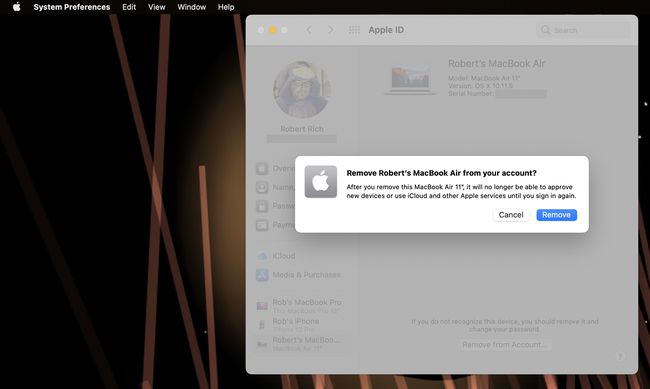
Como acima, esse processo removerá o dispositivo da sua conta da Apple, mas o dispositivo ainda terá seus detalhes de login armazenados e poderá solicitar que você faça login novamente. Para remover totalmente o dispositivo da sua conta, você precisará sair manualmente do seu Apple desse dispositivo.
Por que não consigo remover um dispositivo do meu ID Apple?
Se você não conseguir remover um dispositivo do seu ID Apple (porque a opção está esmaecida ou a opção não está sendo exibida), talvez seja necessário sair do seu ID Apple primeiro nesse dispositivo. Você pode sair do seu ID Apple desse dispositivo acessando Configurações > ID Apple e tocando Sair (você precisará inserir sua senha do ID Apple para concluir o processo de saída.
Depois de sair, você poderá remover o dispositivo da sua conta Apple usando outro dispositivo ou um Mac, conforme detalhado acima.
